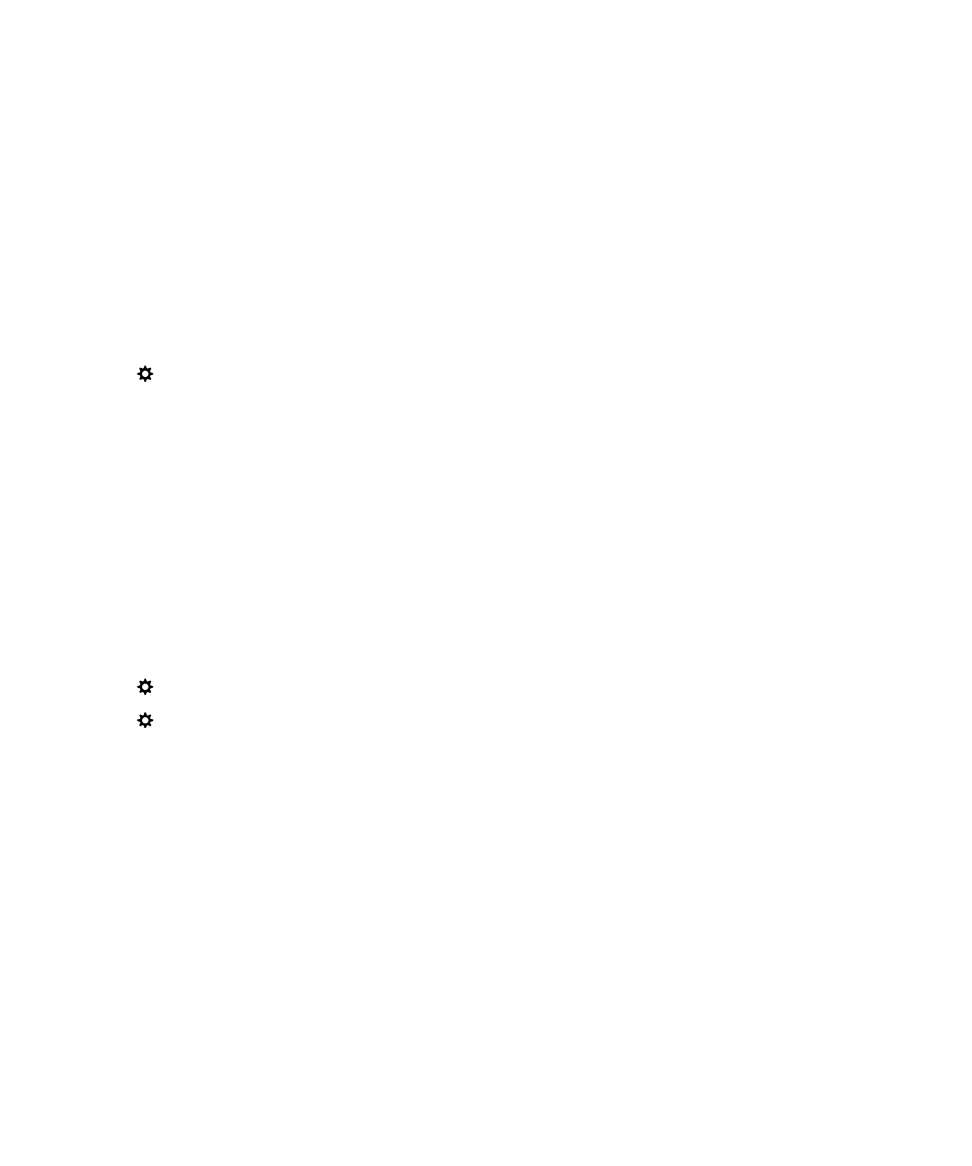
De fabrieksinstellingen van uw toestel herstellen met BlackBerry Link
Als u de standaardinstellingen van uw BlackBerry 10-toestel herstelt, verwijdert BlackBerry Link alle
gegevens en toepassingen van derden van uw toestel. Als er IT-beleidsregels voor uw toestel gelden,
worden die ook verwijderd. Nadat u de standaardinstellingen van uw toestel hebt hersteld, kunt u de
configuratietoepassing op uw toestel uitvoeren om het toestel opnieuw te configureren.
Voordat u begint, moet u een back-up maken van uw gegevens zodat u een kopie van de gegevens op
uw computer hebt.
WAARSCHUWING: U kunt het proces voor het herstellen van de standaardinstellingen van uw toestel
niet stoppen wanneer het eenmaal is gestart. Als u uw toestel opnieuw instelt, wordt het proces
voortgezet nadat het toestel opnieuw is opgestart.
1. Open BlackBerry Link op uw computer.
Instellingen
Gebruikershandleiding
130
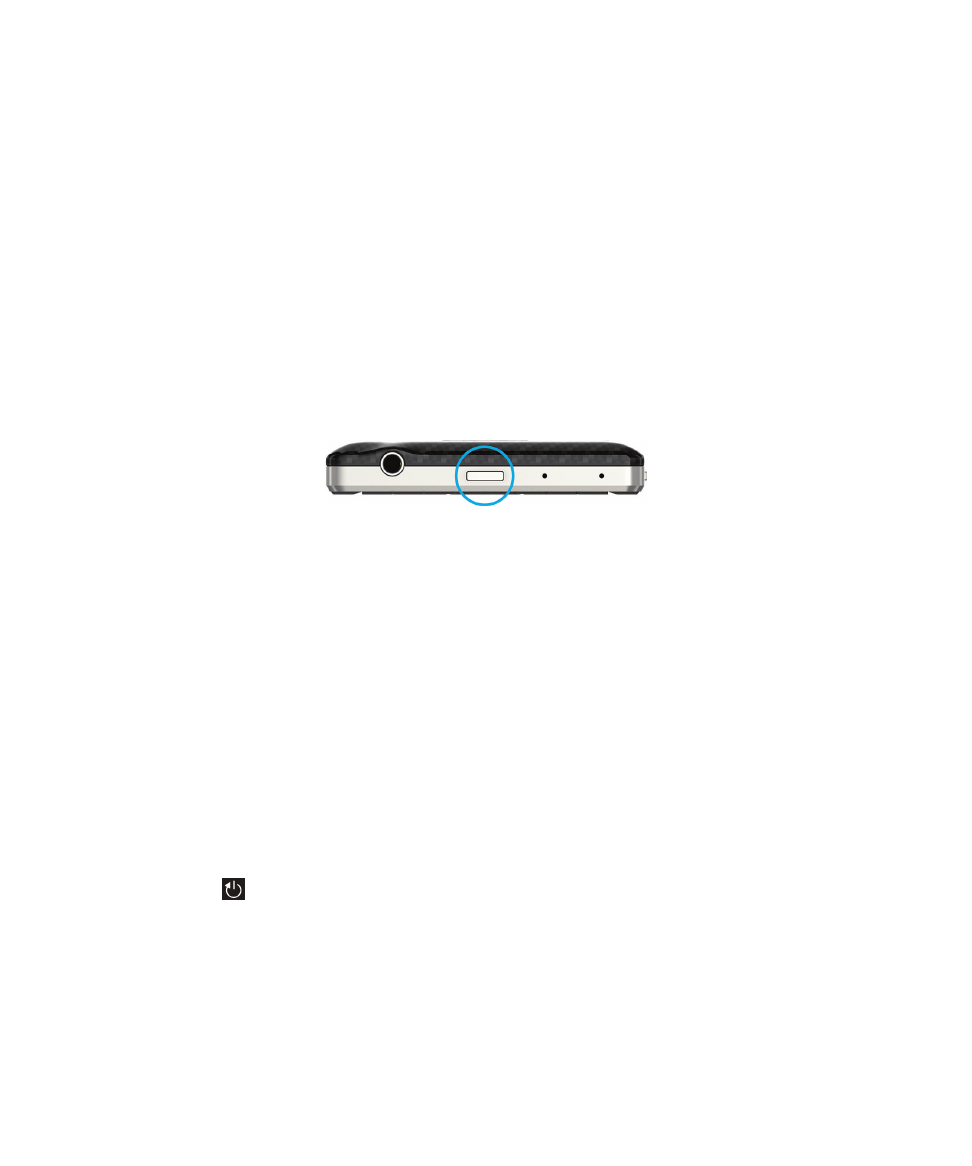
2. Sluit uw toestel aan op uw computer met een USB-kabel.
3. Klik aan de zijkant van het BlackBerry Link-venster op uw toestel.
4. Voer een van de volgende handelingen uit:
• Klik op een Windows-computer op
Back-upcentrum. Klik op Fabrieksinstellingen herstellen.
• Klik op een Mac-computer op
BlackBerry Link > Voorkeuren. Klik op Laad opnieuw > Laad
opnieuw.